چگونه می توان مخاطبین را با Google در Android از طریق یک کامپیوتر همگام سازی کرد؟
گوشی های هوشمند در سیستم عامل "آندروید" به طوری که کاربران به دلیل قیمت های مقرون به صرفه خود، تعداد زیادی از برنامه های رایگان و یک عملکرد بسیار غنی، که به هر حال می توان افزایش یافت، دوست داشت. اما این در این مورد مورد نیاز نخواهد بود: چنین عملکرد، نحوه همگام سازی مخاطبین از Google On Android برای کاربر بدون هیچ خانه ای از گوشی های هوشمند در دسترس است.
چرا شما به آن نیاز دارید؟
ویژگی همگام سازی تماس از تلفن با یک حساب Google به طور خاص طراحی شده است تا از تلفات تلفن از از دست دادن تجزیه و یا از دست دادن ابزار بومی محافظت شود. فقط به نظر می رسد که شماره تلفن آسان برای بازگرداندن است. با این حال، به عنوان تمرین نشان می دهد، بسیاری از کاربران در صورت هر گونه حادثه ای با یک دستگاه تلفن همراه بیشتر در مورد شماره تلفن های غیرقابل برگشت از دست رفته افزایش می یابد. این به این دلیل است که گوشی و سیم کارت را می توان در همه جا خریداری کرد، اما برخی از اتاق ها مانند بستگان دوردست یا شرکای تجاری، اگر در هر صورت امکان پذیر است، بسیار دشوار است.
به طوری که چنین گسترش به همان اندازه که ممکن بود، توسعه دهندگان "آندروید" چنین عملکرد مفید را معرفی کرد.
چگونه برای همگام سازی مخاطبین با گوگل در آندروید؟
شما می توانید چنین عملیاتی ساده ای را به شرح زیر انجام دهید. اولین کاری که باید انجام شود این است که یک حساب Google را شروع کنید. ما فرض می کنیم که این مورد قبلا اجرا شده است، زیرا غیرممکن است که بدون آن هماهنگ نشود، بلکه به بازار بازی ادامه می دهد و به همین ترتیب، چیزی برای دانلود است. با این حال، اگر این اتفاق افتاد که چنین حساب کاربری وجود ندارد، مطمئن شوید که آن را در Google.com ایجاد کنید.
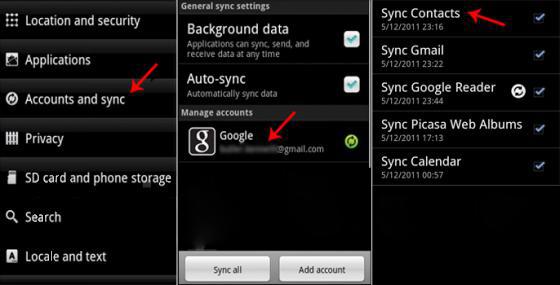
بنابراین یک حساب کاربری وجود دارد. در حال حاضر به تنظیمات گوشی هوشمند بروید، ما به دنبال چنین آیتم به عنوان "حساب ها و هماهنگ سازی" و به آن بروید. در اینجا شما می توانید تمام حساب ها را نه تنها از "Google"، بلکه برنامه های دیگر، به عنوان مثال، WebMoney، Vkontakte Accounts، Mail.ru و دیگران را مشاهده کنید. با این حال، غیر ضروری ما نیازی نیست. به هر حال، در بخش هایی که همه حسابها ارائه شده است، یک لغزنده سوئیچ هماهنگ سازی در گوشه سمت راست بالا وجود دارد. بنابراین، قبل از همگام سازی تماس با Google در Android، شما باید بر روی آن کلیک کنید تا اطلاعات مبادله را آغاز کنید. اگر در حال حاضر وجود دارد، لمس نکنید. بازگشت به حساب ما به آن بروید ما یک تیک (اگر نه) در مقابل مخاطبین قرار داده ایم، هرچند که ما آن را مورد توجه قرار می دهیم.
نیمه راه به موفقیت
شما موفق به پیوستن یک تلفن و کامپیوتر با هماهنگ سازی، در حال حاضر شما باید در مورد چگونگی همگام سازی مخاطبین با Google در Android 4.4 و دیگر نسخه های سیستم عامل فکر کنید. ما به دفتر تلفن می رویم، گزینه ها را باز کرده و دکمه را مانند پشت، "صادرات به" فشار دهید.
![]()
پس از کلیک کردن، انتخاب جایی که کپی پشتیبان از کتاب تلفن ذخیره خواهد شد ذخیره خواهد شد. ذخیره به کارت حافظه
"گزینه ها" را دوباره فشار دهید، اما در حال حاضر انتخاب بر روی دکمه "واردات" سقوط خواهد کرد. در لیست مسیرهای وارداتی که به نظر می رسد، "کارت حافظه" را انتخاب کنید، سپس روی آدرس ایمیل حساب کلیک کنید.
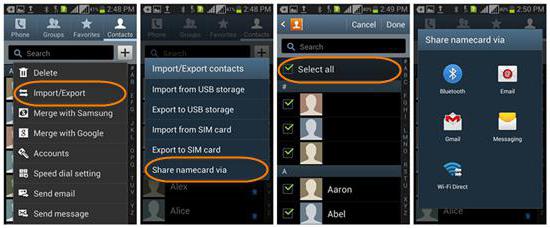
جستجو برای پشتیبان گیری در کارت حافظه آغاز خواهد شد، و هنگامی که آن را پیدا کرده است، ما آن را با یک پرنده جشن می گیریم و روند واردات را آغاز می کنیم. ارزش چند دقیقه طول می کشد و تمام شماره تلفن ها به حساب کپی می شود.
انتقال مخاطبین به یک گوشی هوشمند جدید
برای انتقال کتاب تلفن، شما باید کاری را انجام دهید، بلکه برای همگام سازی مخاطبین با Google در Android 4.2 و نسخه های دیگر. ما دستکاری های مشابه را همانطور که در بالا توضیح داده شد، ادامه می دهیم. یعنی: ما به "تنظیمات" می رویم، بخش "حساب ها و هماهنگ سازی" را باز کرده و فرآیند انتقال داده را راه اندازی می کنیم. پس از آن، کتاب تلفن به نظر می رسد شماره تلفن های آشنا.
کجا می توانم این مخاطبین را روی کامپیوتر ببینم؟
با چگونگی همگام سازی مخاطبین با Google در Android از طریق کامپیوتر، متوجه شد. حالا بیایید ببینیم کجا می توانند بر روی کامپیوتر پیدا شوند. چرا این کار را می کنید؟ خوب، اول، از علاقه. ثانیا، این مخاطبین را می توان ویرایش کرد: اضافه کردن عکس ها، تقسیم شماره تلفن به گروه ها و خیلی بیشتر. سوم، این یک فرصت عالی برای آشنایی با حساب "Google" است و متوجه می شود که چه مزایای آن در مقابل سایر حساب ها از آن است
در نوار آدرس مرورگر، آدرس mail.google.com را وارد کنید و وارد سیستم شوید. در سمت چپ بالا ما دکمه Gmail را با فلش پیدا می کنیم، روی آن کلیک کنید و به «مخاطبین» بروید. تمام شماره تلفن هایی که از دستگاه تلفن همراه کپی شده اند بر روی صفحه نمایش ظاهر می شوند.
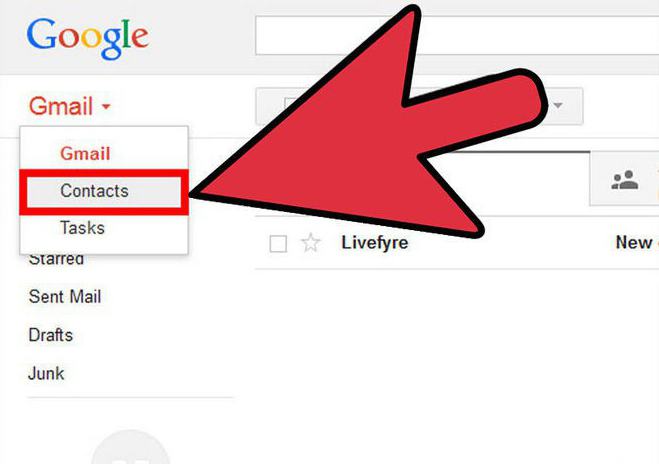
چه کاری می توانم انجام دهم؟ باز کردن مخاطب، شما می توانید آن را با کلیک کردن بر روی مداد تغییر دهید. در اینجا شما می توانید اضافه کنید:
- پست الکترونیک؛
- سازمان؛
- موقعیت؛
- نام مستعار؛
- عکس؛
- نشانی؛
- تولد، و غیره
اما ویرایش ساده تماس محدود نیست. بنابراین، شماره تلفن را می توان به محافل (خانواده، دوستان، آشنا، و غیره) وارد کرد، محل در گروه ها، پروفایل های مشابه و غیره را پیدا کنید.
اگر مشکلی وجود دارد که چگونه مخاطبین را با Google در Android همگام سازی کنید، اما امکان هماهنگ کردن به طور معمول وجود ندارد (به عنوان مثال، هیچ اینترنت در تلفن وجود ندارد، و در کامپیوتر وجود دارد)، شما می توانید به عنوان عمل کنید دنبال می شود
ابتدا یک نسخه پشتیبان از دفترچه تلفن ایجاد کنید. به این ترتیب، ما به کتاب تلفن می رویم، "صادرات" را فشار می دهیم و ذخیره می کنیم. حالا شما باید این فایل پشتیبان را به صورت مناسب به کامپیوتر انتقال دهید. پس از رفتن به Google Mail، شما همچنین به "مخاطبین" تغییر دهید. اما در حال حاضر در سمت چپ نوار ابزار بر روی "بیشتر" کلیک کنید، جایی که شما باید "واردات" را انتخاب کنید. یک فایل را با یک دفترچه تلفن پشتیبان انتخاب کنید و روی «واردات» کلیک کنید، پس از آن تمام اتاق ها از گوشی های هوشمند ظاهر خواهند شد.
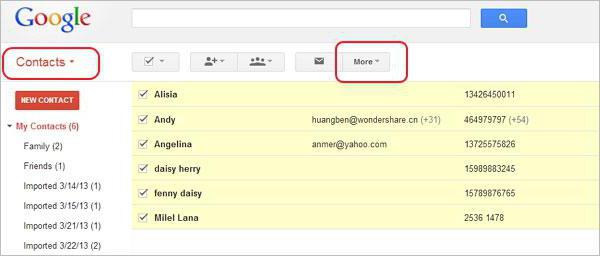
شما می توانید چنین روش را به عنوان همگام سازی مخاطبین از Google به "Android" با یک عکس، به همان شیوه بازگشت به گوشی هوشمند انجام دهید. فقط در حال حاضر در نوار ابزار در ایمیل کلیک بر روی "صادرات" و ذخیره در قالب vCard. پس از انتقال این فایل به یک تلفن همراه به هر راه مناسب. پس از باز کردن یک کتاب تلفن، اما در حال حاضر بر روی دکمه "وارد کردن" از کارت حافظه کلیک کنید، سپس فایل مورد نظر را انتخاب کنید و در دفترچه تلفن کامل که ظاهر می شود، شادی کنید.
سایر روش های هماهنگ سازی
این روش هماهنگ سازی با کامپیوتر تنها نیست. شما می توانید داده های لازم را با استفاده از نرم افزارهای تخصصی انتقال دهید. آنها می توانند هر دو از توسعه دهنده رسمی باشند و فقط یک نام تجاری از تلفن ها و از غیر رسمی - برای همه مدل ها و مارک ها را در نظر بگیرند. تنها چیزی که در این مورد مورد نیاز است، یک کابل USB، برنامه دانلود شده، رانندگان نصب شده و تمایل به انجام این کار است. این فرایند فقط چند دقیقه طول می کشد که تمام داده های لازم با موفقیت ذخیره می شود.
